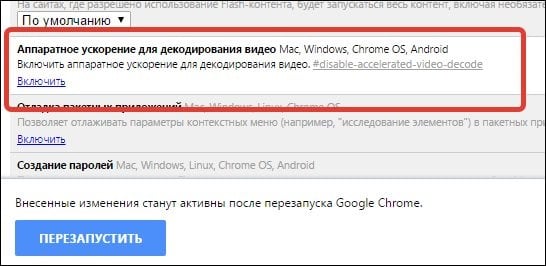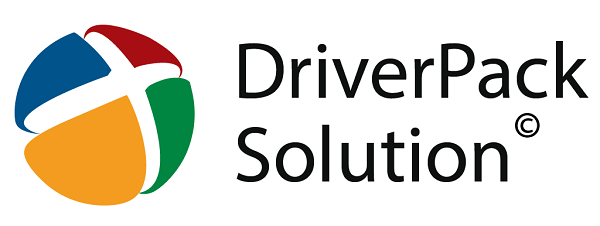При попытке просмотра видео в сети (к примеру, в каком-либо онлайн-кинотеатре) пользователь «Яндекс.Браузера» может столкнуться с ошибкой воспроизведения такого видео, и релевантным сообщением «HTML5 Video not properly encoded». В данном материале я расскажу, что это за ошибка, каковы её причины, и как её устранить в браузере Яндекса.
Содержание
- Что это за ошибка
- Как исправить ошибку
- Заключение
Что это за ошибка
Перевод текста ошибки выглядит как «Видео HTML5 не закодировано должным образом». Обычно появление данного сообщения соотносится с ситуацией, когда видео не может быть воспроизведено браузером по ряду технических причин.
Напомню читателю, что «HTML5» является специализированным языком для вывода содержимого интернет-страниц. Его спецификой в разрезе видео является то, что данный язык не требует для демонстрации видео установки дополнительных плагинов (типа «Flash Player»), позволяя непосредственно, без «посредников», выводить видео на экран вашего ПК.
Первая часть инструкции исправления ошибки HTML 5 при просмотре видео — здесь.
Среди причин, вызывающих рассматриваемую мной ошибку, я бы выделил следующие:
- Обычный сбой в работе браузера;
- Наблюдаются проблемы в работе интернет-ресурса, на котором расположен видеофайл (проводятся технические работы и др.);
- Используется устаревшая версия браузера, которая некорректно работает с модерной технологией «HTML5»;
- Проблема вызвана некорректной работой ряда видеокарт.
Рассматриваемая мной ошибка в воспроизведение HTML5 Video проявляет себя не только при работе в «Яндекс.Браузер», но и на других веб-навигаторах (Хром, Мозилла, Опера, IE и других).
Как исправить ошибку
После того, как мы разобрались, что значит ошибка «HTML5 Video not properly encoded», рассмотрим, как избавиться от неё. Рекомендую выполнить следующее:
- Перегрузите страницу с видео с помощью нажатия на F5. Если проблема имеет стохастическую природу – она исчезнет;
- Подождите какое-то время. Вполне возможно, что проблемы наблюдается на самом интернет-ресурсе, и ваш ПК не имеет к этому никакого отношения. Рекомендую подождать какое-то время, и, при желании, написать письмо в техническую поддержку данного сайта, возможно, они просто не осведомлены о возникшей проблеме;
- Задействуйте аппаратное ускорение видео. Введите в адресной строке «Яндекс.Браузер» команду browser://flags, среди списка параметров найдите «Аппаратное ускорение для декодирования видео» (поможет сочетание клавиш Ctrl+F), и если данная опция отключена, нажмите на «Включить». После этого нажмите на кнопку «Перезапустить сейчас» для перезапуска вашего браузера;
Используйте «Аппаратное ускорение для декодирования видео» - Очистите кеш и куки вашего браузера. Нажмите на сочетание клавиш Ctrl+H, затем на «Очистить историю» сбоку. В открывшемся окне выберите сверху «За всё время», поставьте галочку рядом с пунктом «файлы cookie и другие данные..», и нажмите внизу на кнопку «Очистить историю»;
- Используйте другой браузер (к примеру, «Mozilla Firefox» или «IE») для устранения ошибки;
- Попробуйте изменить настройки воспроизведения проблемного видео (если есть такая возможность). В частности, уменьшите разрешение видео, к примеру, с 720p на 480p;
- Попробуйте запустить проблемное видео в режиме «инкогнито». Кликните на кнопку настроек «Яндекс.Браузер» (кнопка с тремя горизонтальными стрелками), и в появившемся меню выберите «режим инкогнито»;
- Установите самые свежие драйверы для вашей видеокарты. В этом могут помочь, в частности, такие специализированные инструменты как «DriverPack Solution», «Driver Genius» и другие аналоги;
- Обновите (переустановите) ваш «Яндекс.Браузер». Бывают ситуации, когда ошибку «Video not properly encoded» вызывают проблемы в работе самого веб-навигатора.
Заключение
Ошибка в браузере от Яндекса «HTML5 Video not properly encoded» может быть вызвана рядом причин, среди которых проблемы в работе самого сайта, отключенное аппаратное ускорение браузера и другие детерминанты, описанные мной выше. Рекомендую, прежде всего, не спешить искать проблему на своём ПК, так как могут иметься дисфункции в работе самого интернет-ресурса, и нужно просто подождать, дабы последний восстановил свой нормальный функционал.
Опубликовано 16 июня 2017 Обновлено 01 октября 2020
При попытке просмотра видео в сети (к примеру, в каком-либо онлайн-кинотеатре) пользователь «Яндекс.Браузера» может столкнуться с ошибкой воспроизведения такого видео, и релевантным сообщением «HTML5 Video not properly encoded». В данном материале я расскажу, что за ошибка «HTML5 Video not properly encoded», каковы её причины, и как исправить её в Яндекс Браузере.
Сообщение об ошибке «HTML5 Video not properly encoded»
Что такое «HTML5 Video not properly encoded»?
Перевод «HTML5 Video not properly encoded» звучит как «Видео HTML5 не закодировано должным образом»
. Обычно появление данного сообщения соотносится с ситуацией, когда видео не может быть воспроизведено браузером по ряду технических причин.
Напомню читателю, что «HTML5» является специализированным языком для вывода содержимого интернет-страниц. Его спецификой в разрезе видео является то, что данный язык не требует для демонстрации видео установки дополнительных плагинов (типа «Flash Player»), позволяя непосредственно, без «посредников», выводить видео на экран вашего ПК.
Среди причин, вызывающих рассматриваемую мной ошибку, я бы выделил следующие:
- Обычный сбой в работе браузера;
- Наблюдаются проблемы в работе интернет-ресурса, на котором расположен видеофайл (проводятся технические работы и др.);
- Используется устаревшая версия браузера, которая некорректно работает с модерной технологией «HTML5»;
- Проблема вызвана некорректной работой ряда видеокарт.
Рассматриваемая мной ошибка в воспроизведение HTML5 Video проявляет себя не только при работе в «Яндекс.Браузер», но и на других веб-навигаторах (Хром, Мозилла, Опера, IE и других).
Как исправить «HTML5 Video not properly encoded»
После того, как мы разобрались, что значит ошибка «HTML5: video not properly encoded», рассмотрим, как избавиться от неё. Рекомендую выполнить следующее:
Заключение
Ошибка «HTML5 Video not properly encoded» в «Яндекс.Браузер» может быть вызвана рядом причин, среди которых проблемы в работе самого сайта, отключенное аппаратное ускорение браузера и другие детерминанты, описанные мной выше. Рекомендую, прежде всего, не спешить искать проблему на своём ПК, так как могут иметься дисфункции в работе самого интернет-ресурса, и нужно просто подождать, дабы последний восстановил свой нормальный функционал.
Вконтакте
Одноклассники
Популярнейший браузер Mozilla Firefox отличается неплохой поддержкой стандартов HTML5, однако при этом все же нельзя не заметить, что с некоторыми задачами, связанными с этой технологией он справляется не самым лучшим образом.
Как включить html 5 в firefox
Так, несмотря на поддержку HTML5, некоторые видеоролики на YouTube в Firefox упорно не желают воспроизводиться. К счастью, есть простой способ, позволяющий быстро решить эту проблему.
В Mozilla Firefox имеется расширенная поддержка технологии HTML5, но по умолчанию она отключена. Чтобы включить эту настройку, для начала в браузерной строке наберите about:config и выполните переход.
При этом вы попадете на страницу с настройками конфигурации браузера. Дабы перейти непосредственно к списку параметров нажмите кнопку «Я обещаю, что буду осторожен». В открывшемся списке отыщите параметр
media.mediasource.enabled
Проще всего это сделать, вставив его название в поисковое поле, расположенное как раз под адресной строкой. По умолчанию значение этого параметра выставлено false, то есть отключено.
Замените его на true, для чего дважды кликните по названию параметра мышкой. Вот и всё. Теперь закройте вкладку с настройками конфигурации и перезапустите браузер. Можете проверить, — теперь видео HTML5 на YouTube должно воспроизводиться без каких-либо проблем.
И напоследок хотелось бы обратить ваше внимание на одну деталь. Чтобы эта настройка работала, нужно чтобы у вас на компьютере был установлен соответствующий плагин Adobe Flash Player, в противном случае может случиться как раз наоборот и некоторые видеоролики перестанут воспроизводиться.
Проблемы воспроизведения видео HTML 5 в Firefox
Также для Windows 7 могут помочь установка следующих обновлений:
http://support.microsoft.com/kb/968211
http://www.microsoft.com/en-us/download/details.aspx?id=16546
А также установить эти параметры на default в about:config.
media.windows-media-foundation.enabled
media.directshow.enabled
В Firefox Quantum наблюдается такая же проблема.
Adobe Flash Player доживает свои последние годы. Данная платформа морально устарела, и разработчики перестанут поддерживать её уже к 2020 году. Многие компании, программисты и энтузиасты уже начали отказываться от проверенного формата в пользу прогрессивных, но ещё «сырых» технологий. Одним из таких новшеств является видеоплейер «HTML5», который, потенциально может заменить старый добрый Флэш Плеер.
Не все пользователи могут похвастаться мощными и современными персональными компьютерами со всеми обновлениями операционной системы (драйвера, кодеки). Не у всех установлена (чем выше версия, тем меньше ошибок при работе). Но всем интересна жизнь, кипящая в глобальной сети Интернет. Тысячи фильмов и сериалов, десятки тысяч клипов, сотни тысяч забавных любительских видеороликов можно найти и посмотреть через всемирную паутину в любой точке планеты Земля.
Если при просмотре видео на компьютере возникают графические искажения, пользователю не стоит расстраиваться и искать альтернативу для просмотра. Первое что надо сделать – это проверить работоспособность своего ПК, все ли обновления, драйвера и кодеки есть и в рабочем состоянии. Второй нюанс – это проверка видеоплейера, встроенного в сам интернет обозреватель Мозила. Разработчики из Mozilla Corporation стараются угодить всем своим фанатам и просто пользователям поисковой системы. Поэтому у каждого есть возможность просмотра видеоизображений через различные плееры: Flash Player или HTML5. Чтобы проверить, какой плеер включён в браузере фаерфокс, достаточно нажать правой кнопкой мыши по экрану с видеорядом.
Как отключить HTML5 в Firefox
Если пользовательский персональный компьютер уступает по техническим характеристикам своим современным собратьям, можно попробовать сменить плеер с HTML5 на Adobe Flash Player. Для этого необходимо зайти в скрытые настройки браузера, набрав в поисковой строке «about:config
». Разработчики любезно предупреждают о рисках, связанных с изменениями в «тонких» настройках. Принимаем ответственность на себя.
В окне «Поиск:», для простоты нахождения для изменения параметров, надо набрать английское слово «media».
Четыре параметра, которые могут быть включены по-молчанию, надо сменить с «true» на «false». То есть выключить их двойным щелчком левой кнопкой мыши.
- media.ogg.enabled
- media.wave.enabled
- media.webm.enabled
- media.windows-media-foundation.enabled
После перезагрузки браузера Mozilla Firefox настройки вступят в силу, и новый плеер HTML5 сменится на Adobe Flash Player.
Как включить HTML5 в Firefox
Если необходимо провести обратную манипуляцию и сменить старый проигрыватель от Adobe на прогрессивный аналог, пользователю нужно провести те же манипуляции с вышеупомянутыми параметрами с «false» на «true». Перезапустив интернет обозреватель, видео должно показывать без помех и сбоев.
ХТМЛ – это язык разметки веб-страниц, по сути он отвечает за правильное отображение всех элементов на странице. Постепенно выпускаются новые спецификации языка, последней является пятая версия, которая принесла упразднение старых и внедрение новых тегов и функций. C HTML5 Yandex браузер стал поддерживать проигрывание видео через собственный Video Player, который не требует установку других плагинов, вроде Adobe Flash Player. Встроенный функционал языка позволяет воспроизвести любой фильм на сайте, поддерживающий HTML5.
При отсутствии HTML5 для браузера Яндекс для воспроизведения видео и части музыки приходилось пользоваться Flash Player. Получалась ситуация, при которой стандартными средствами браузера невозможно было прослушать музыку. Наибольший приток пользователей к Flash был спровоцирован появлением крупнейшего видеохостинга YouTube. Со временем другие крупные компании, например, Apple, стали использовать его для обработки видео.
Прирост пользователей продолжался долгое время, сразу после выхода HTML 4.01 наблюдался большой скачок популярности. Отток произошёл лишь после выпуска новой спецификации HTML5, которая впервые появилась в 2012 году, но полноценный запуск произошёл в 2014 году.
К переходу на HTML5 видео проигрыватель подталкивает несколько основных недостатков плагина от Adobe:
- Необходимость дополнительно устанавливать в систему. Со временем его добавили в Google Chrome по умолчанию;
- Низкая скорость работы и частые перебои в загрузке;
- Плохая стабильность работы, нередко появлялись сбои, конфликты, часто приходилось перезагружать страницу.
Преимущества HTML5 в сравнении с Adobe Flash Player
Технологии по своей сути отличаются, но предназначаются для одних и тех же задач. Для пользователей и разработчиков новый стандарт ХТМЛ5 принёс массу преимуществ:
- Открытый код. Программист самостоятельно может доработать код. Полезно для повышения безопасности бизнес-ресурсов и приложений;
- Быстрое развитие. Разработкой занимается продвинутая компания W3C, которая черпает хорошие идеи у пользователей, дорабатывающих стандарт;
- Совместимость с большинством платформ. Flash Player не поддерживается на Android до 2.01 и 4.1х и более новые варианты, также плагин несовместим с iPhone и iPod. Для работы нового проигрывателя требуется иметь относительно новую версию Yandex browser;
- Энергоэффективная технология. Видео плеер HTML5 потребляет значительно меньше ресурсов процессора, соответственно, экономит заряд, что важно для любого мобильного телефона.
Что такое HTML5 Video Player для браузера Яндекс?
HTML5 Video Player является программой, предназначенной для конвертирования видеофайлов в формате HTML5. Дополнительно через приложение можно смотреть видео, но такой необходимости не возникает с современными возможностями Яндекс обозревателя. В программу можно загрузить любой файл распространённых видео форматов: mp4, AVI, MKV.
После обработки файла он будет пригоден для загрузки на сервер, функция публикации уже встроена в программу. До заливки на сервер видео можно просмотреть в браузере. Загрузить программу лучше с официального сайта
.
Некоторые пользователи жалуются, что приложение не работает, закрываясь сразу после загрузки в неё файла. Устранить проблему помогает переустановка или отключение антивируса. Чтобы не заниматься поиском причин неисправности, лучше воспользоваться аналогичной программой — Free HTML5 Video Player.
Процесс использования обеих приложений аналогичен:
Чтобы вставить ролик на сайт, достаточно скопировать JavaScript код со страницы в браузере, которая открылась после конвертации, и вставить в блок для видео на веб-ресурсе.
Как посмотреть HTML5 Video в Яндекс браузере
На самом деле никаких особых методик для просмотра видео в интернет формате HTML5 не потребуется. Чтобы начать просмотр, достаточно перейти на видео и браузер всё сделает самостоятельно. Воспроизвести видео на YouTube и многих других сервисах не составляет труда, сегодня этот видеохостинг работает исключительно с форматом ХТМЛ5, только для устаревших обозревателей происходит автоматическое переключение на старый Flash Player.
Иногда не получается просмотреть видео в формате HTML5 при наличии ошибок. Технология относится к относительно стабильным способам просмотра визуального контента и звука, но периодические провоцирует ошибки:
Иногда помогает обновление Яндекс обозревателя:
Для рядового пользователя просмотреть видео в HTML не составляет сложности, но важно наличие поддержки формата со стороны сервиса. Известная социальная сеть Facebook не работает с HTML5, но есть способ открыть эту возможность посредством расширения HTML5 Video Player, его можно скачать по ссылке
.
ХТМЛ 5 – это общедоступный формат, который поддерживается всеми современными браузерами, его не нужно отдельно устанавливать. С помощью программы HTML5 Video Player для Яндекс браузера можно посмотреть, загрузить видео и преобразовать различные форматы в ХТМЛ5, сделав их доступными для онлайн просмотра.
Загрузка…
При попытке просмотра видео в сети (к примеру, в каком-либо онлайн-кинотеатре) пользователь «Яндекс.Браузера» может столкнуться с ошибкой воспроизведения такого видео, и релевантным сообщением «HTML5 Video not properly encoded». В данном материале я расскажу, что за ошибка «HTML5 Video not properly encoded», каковы её причины, и как исправить её в Яндекс Браузере.
Содержание статьи:
- 1 Что такое «HTML5 Video not properly encoded»?
- 2 Как исправить «HTML5 Video not properly encoded»
- 3 Заключение
Перевод «HTML5 Video not properly encoded» звучит как «Видео HTML5 не закодировано должным образом». Обычно появление данного сообщения соотносится с ситуацией, когда видео не может быть воспроизведено браузером по ряду технических причин.
Напомню читателю, что «HTML5» является специализированным языком для вывода содержимого интернет-страниц. Его спецификой в разрезе видео является то, что данный язык не требует для демонстрации видео установки дополнительных плагинов (типа «Flash Player»), позволяя непосредственно, без «посредников», выводить видео на экран вашего ПК.
Первая часть инструкции исправления ошибки HTML 5 при просмотре видео — здесь.
Среди причин, вызывающих рассматриваемую мной ошибку, я бы выделил следующие:
- Обычный сбой в работе браузера;
- Наблюдаются проблемы в работе интернет-ресурса, на котором расположен видеофайл (проводятся технические работы и др.);
- Используется устаревшая версия браузера, которая некорректно работает с модерной технологией «HTML5»;
- Проблема вызвана некорректной работой ряда видеокарт.
Рассматриваемая мной ошибка в воспроизведение HTML5 Video проявляет себя не только при работе в «Яндекс.Браузер», но и на других веб-навигаторах (Хром, Мозилла, Опера, IE и других).
Как исправить «HTML5 Video not properly encoded»
После того, как мы разобрались, что значит ошибка «HTML5: video not properly encoded», рассмотрим, как избавиться от неё. Рекомендую выполнить следующее:
- Перегрузите страницу с видео с помощью нажатия на F5. Если проблема имеет стохастическую природу – она исчезнет;
- Подождите какое-то время. Вполне возможно, что проблемы наблюдается на самом интернет-ресурсе, и ваш ПК не имеет к этому никакого отношения. Рекомендую подождать какое-то время, и, при желании, написать письмо в техническую поддержку данного сайта, возможно, они просто не осведомлены о возникшей проблеме;
- Задействуйте аппаратное ускорение видео. Введите в адресной строке «Яндекс.Браузер» команду browser://flags, среди списка параметров найдите «Аппаратное ускорение для декодирования видео» (поможет сочетание клавиш Ctrl+F), и если данная опция отключена, нажмите на «Включить». После этого нажмите на кнопку «Перезапустить сейчас» для перезапуска вашего браузера;
Задействуйте параметр «Аппаратное ускорение для декодирования видео» в настройках браузера - Очистите кеш и куки вашего браузера. Нажмите на сочетание клавиш Ctrl+H, затем на «Очистить историю» сбоку. В открывшемся окне выберите сверху «За всё время», поставьте галочку рядом с пунктом «файлы cookie и другие данные..», и нажмите внизу на кнопку «Очистить историю»;
- Используйте другой браузер (к примеру, «Mozilla Firefox» или «IE») для устранения «HTML5 Video not properly encoded»;
- Попробуйте изменить настройки воспроизведения проблемного видео (если есть такая возможность). В частности, уменьшите разрешение видео, к примеру, с 720p на 480p;
- Попробуйте запустить проблемное видео в режиме «инкогнито». Кликните на кнопку настроек «Яндекс.Браузер» (кнопка с тремя горизонтальными стрелками), и в появившемся меню выберите «режим инкогнито»;
- Установите самые свежие драйверы для вашей видеокарты. В этом могут помочь, в частности, такие специализированные инструменты как «DriverPack Solution», «Driver Genius» и другие аналоги;
Используйте DriverPack Solution для обновления ваших драйверов - Обновите (переустановите) ваш «Яндекс.Браузер». Бывают ситуации, когда ошибку «Video not properly encoded» вызывают проблемы в работе самого веб-навигатора.
Заключение
Ошибка «HTML5 Video not properly encoded» в «Яндекс.Браузер» может быть вызвана рядом причин, среди которых проблемы в работе самого сайта, отключенное аппаратное ускорение браузера и другие детерминанты, описанные мной выше. Рекомендую, прежде всего, не спешить искать проблему на своём ПК, так как могут иметься дисфункции в работе самого интернет-ресурса, и нужно просто подождать, дабы последний восстановил свой нормальный функционал.
Leave a comment
На чтение 10 мин Просмотров 1.8к.
Содержание
- Что значит ошибка HTML5
- Как исправить ошибку HTML5 в видеоплеере
- Дополнительные способы устранения ошибки HTML5
- Причины ошибки кодирования
- Как исправить сбой
- Что такое «HTML5 Video not properly encoded»?
- Как исправить «HTML5 Video not properly encoded»
- Заключение
Благодаря неустанному развитию технологий сравнительно недавно появился стандарт HTML5, являющийся новой версией языка разметки веб-страниц, который позволяет структурировать и отображать их содержимое. Инновации позволили усовершенствовать процесс создания и управления графическими и мультимедийными элементами, упростив работу с объектами. Стандарт HTML5 наделён множеством плюсов и предоставляет большие возможности в организации веб-среды, но и здесь не обошлось без сбоев в работе. Пользователи при просмотре видео с интернет ресурсов могут сталкиваться с принудительной остановкой воспроизведения, которую вызвала HTML5 ошибка. Обычно обновление страницы с повторной загрузкой контента решает проблему, но не всегда. К тому же такие сбои особенно неприятны в случае с лимитированным интернетом.
Устранение ошибок в работе HTML5.
Что значит ошибка HTML5
С внедрением HTML5 необходимость использования специальных плагинов, таких как Adobe Flash, Quick Time и прочих надстроек, являющих собой преобразователи цифрового контента в видео и звук, полностью отпала. Больше не нужно скачивать подобные расширения к браузерам или кодеки для просмотра медиаконтента. Обозреватель способен справиться с воспроизведением роликов собственными средствами без использования каких-либо дополнений. Это обусловлено реализацией в HTML5 симбиоза HTML, CSS и JavaScript, где медиаконтент является частью кода веб-страницы. Теперь размещение медиафайлов выполняется стандартными тэгами, при этом элементы могут быть различных форматов и использовать разные кодеки. С приходом новой версии языка разметки, с 2013 года под него велись разработки приложений, постепенно HTML5 стал применяться на большинстве популярных ресурсах и на сегодняшний день является основным стандартом. Технология считается намного усовершенствованной, чем используемая ранее, и сбои для неё не характерны. При этом пользователей нередко беспокоит проблема невозможности просмотра контента в сети и многим уже знаком сбой «Uppod HTML5: Ошибка загрузки» в плеере с поддержкой стандарта или «HTML5: файл видео не найден». Такие неполадки возникают по разным причинам, среди которых чаще всего виновниками являются следующие:
- Устаревшая версия интернет-обозревателя;
- Случайный сбой в работе браузера;
- Неполадки, проведение технических работ на сервере;
- Негативное воздействие сторонних расширений или приложений.
Современные видеоплееры с поддержкой технологии внедрены сегодня на большинстве веб-сайтов, но проблема всё ещё актуальна, поскольку на полный переход к новому стандарту видимо требуется больше времени. Так, на данный момент решать вопрос придётся своими силами.
Как исправить ошибку HTML5 в видеоплеере
Устранить проблему достаточно просто, для этого нужно избавиться от причины, провоцирующей сбой. Рассмотрим, как исправить ошибку HTML5 несколькими способами:
- В первую очередь следует обновить страницу, при случайных сбоях эффективен именно этот вариант решения;
- Можно также изменить качество воспроизводимого видео (выбрать другое разрешение в настройках плеера);
- Стоит попробовать обновить браузер. Когда на сайте стоит плеер HTML5, а версия обозревателя не поддерживает стандарт, возникает данная ошибка и тогда решение очевидно. Посмотреть наличие обновлений для вашего браузера можно в его настройках. По понятным причинам скачивать свежие обновления рекомендуется с официального сайта. Иногда для корректной работы программы с новой технологией может потребоваться переустановить браузер вручную (полное удаление с последующей установкой последней версии);
- Обозреватель следует время от времени чистить от накопившего мусора. На разных браузерах кэш и cookies очищаются по-разному, как правило, опция находится в настройках программы. Есть возможность также выбрать временной период, за который будут удалены данные, лучше чистить за весь период.
Для проверки, в браузере ли дело или же присутствует другая причина ошибки HTML5, нужно попробовать запустить то же видео посредством иного обозревателя. Это может также стать временной мерой по решению проблемы, но если отказываться от привычной программы нет желания, а сбой проявляется на постоянной основе, помочь сможет обновление или переустановка софта.
Дополнительные способы устранения ошибки HTML5
Корректному воспроизведению видео в плеере с поддержкой стандарта могут препятствовать и расширения, присутствующие в браузере. В особенности нередко блокирует медиаконтент инструмент Adbloker. Чтобы деактивировать сторонние плагины нужно перейти в настройках браузера в раздел Дополнения, где вы увидите полный список имеющихся расширений, которые могут помешать воспроизведению файлов, и остановить их работу. В некоторых случаях проблему способен спровоцировать чрезмерно бдительный антивирус или FireWall, ведущие активную защиту при работе с ресурсами сети. Блокировка нежелательного, по мнению программы, трафика приводит к прекращению загрузки контента. Временное отключение софта, блокирующего подключение, решает проблему.
Иногда возможны и проблемы с ресурсами (возникли неполадки с хостингом, ведутся технические работы, обрушилась DDOS атака и т. д.). Тогда придётся просто выждать немного времени, поскольку, когда ошибки возникают на стороне сервера, вы с этим поделать ничего не можете, разве что, сообщить об ошибке администрации сайта. В качестве варианта временного исправления ошибки HTML5, можно переключиться на Adobe Flash, если ресурсом поддерживается сия возможность. Некоторые сайты могут выполнить это автоматически в случае отсутствия поддержки браузером современного стандарта. Рассмотренные способы решения проблемы достаточно эффективны и обязательно помогут в зависимости от причины возникших неудобств с просмотром медиаконтента.
Очень много пользователей столкнулись с очередной ошибкой кодирования при воспроизведении видео – “HTML5 v >
Причины ошибки кодирования
Проблема “Video not properly encoded” связана с массовым переходом веб-ресурсов на технологию HTML5. Данная технология позволяет запускать онлайн мультимедиа многих форматов, не нуждаясь в поддержке плагинов и кодеков. Пользователю более не потребуется устанавливать Flash Player для возможности просмотра онлайн контента. Новые версии большинства популярных браузеров поддерживают эту технологию и способны воспроизвести все форматы видео.
Если на вашем компьютере или мобильном устройстве устаревшая версия Хрома, Оперы или Мозиллы, тогда с большой долей вероятности вы столкнетесь с этой проблемой. Также к появлению проблемы можно отнести и проблемы со стороны владельцев сайта. Например, их видео просто не поддерживаются в данном плеере.
Как исправить сбой
Как вы уже поняли, для исправления ошибки “HTML5 Video not properly encoded” нужно обновить ваш браузер до последней версии. По большей части это решает проблему. Если речь идет о Google Chrome, то следует проверить, не отключена ли опция аппаратного ускорения:
- Прописываем следующий адрес в Хром браузере: chrome://flags/.
- Листаем и ищем опцию “Аппаратное ускорение для декодирования видео”. Если под опцией установлена кнопка Включить, тогда жмите на неё. После этого внизу нажимаем “Перезапустить”.
Подключаем аппаратное ускорение для декодирования видео
Если у вас уже установлена новая версия, а сбой все равно появляется, тогда попробуйте сделать следующее:
- Баг может быть единичным – просто обновите страницу через CTRL+F5, либо перезапустите браузер.
- Возможно необходимо очистить кэш и куки проблемного сайта. В сети множество информации по этому поводу. Вот, к примеру, видео-инструкция для Яндекс браузера.
- Пробуйте запустить видеоплеер в другом браузерном приложении.
- Поиграйте с настройками воспроизведения – скорость, промотайте, измените качество.
- Не стоит забывать о проблемах со стороны самого видеохостинга. Очень часто ссылки устаревают, либо сами разработчики не успевают обновить соответствующий плеер.
Надеюсь эти советы помогут исправить ошибку “HTML5 video not properly encoded”. О всех трудностях, которые могли у вас возникнуть, пишите в комментариях ниже.
При попытке просмотра видео в сети (к примеру, в каком-либо онлайн-кинотеатре) пользователь «Яндекс.Браузера» может столкнуться с ошибкой воспроизведения такого видео, и релевантным сообщением «HTML5 Video not properly encoded». В данном материале я расскажу, что за ошибка «HTML5 Video not properly encoded», каковы её причины, и как исправить её в Яндекс Браузере.
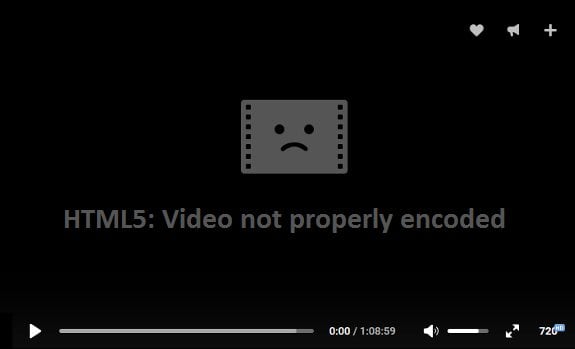
Что такое «HTML5 Video not properly encoded»?
Перевод «HTML5 Video not properly encoded» звучит как «Видео HTML5 не закодировано должным образом». Обычно появление данного сообщения соотносится с ситуацией, когда видео не может быть воспроизведено браузером по ряду технических причин.
Напомню читателю, что «HTML5» является специализированным языком для вывода содержимого интернет-страниц. Его спецификой в разрезе видео является то, что данный язык не требует для демонстрации видео установки дополнительных плагинов (типа «Flash Player»), позволяя непосредственно, без «посредников», выводить видео на экран вашего ПК.
Первая часть инструкции исправления ошибки HTML 5 при просмотре видео — здесь.
Среди причин, вызывающих рассматриваемую мной ошибку, я бы выделил следующие:
- Обычный сбой в работе браузера;
- Наблюдаются проблемы в работе интернет-ресурса, на котором расположен видеофайл (проводятся технические работы и др.);
- Используется устаревшая версия браузера, которая некорректно работает с модерной технологией «HTML5»;
- Проблема вызвана некорректной работой ряда видеокарт.
Рассматриваемая мной ошибка в воспроизведение HTML5 Video проявляет себя не только при работе в «Яндекс.Браузер», но и на других веб-навигаторах (Хром, Мозилла, Опера, IE и других).

Как исправить «HTML5 Video not properly encoded»
После того, как мы разобрались, что значит ошибка «HTML5: video not properly encoded», рассмотрим, как избавиться от неё. Рекомендую выполнить следующее:
- Перегрузите страницу с видео с помощью нажатия на F5. Если проблема имеет стохастическую природу – она исчезнет;
- Подождите какое-то время. Вполне возможно, что проблемы наблюдается на самом интернет-ресурсе, и ваш ПК не имеет к этому никакого отношения. Рекомендую подождать какое-то время, и, при желании, написать письмо в техническую поддержку данного сайта, возможно, они просто не осведомлены о возникшей проблеме;
- Задействуйте аппаратное ускорение видео. Введите в адресной строке «Яндекс.Браузер» команду browser://flags, среди списка параметров найдите «Аппаратное ускорение для декодирования видео» (поможет сочетание клавиш Ctrl+F), и если данная опция отключена, нажмите на «Включить». После этого нажмите на кнопку «Перезапустить сейчас» для перезапуска вашего браузера;
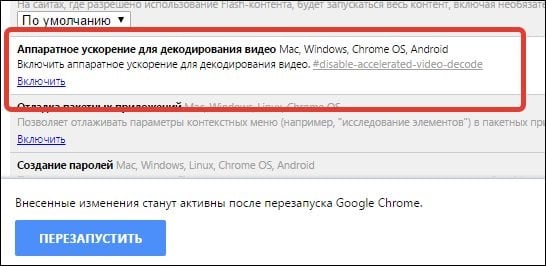

Заключение
Ошибка «HTML5 Video not properly encoded» в «Яндекс.Браузер» может быть вызвана рядом причин, среди которых проблемы в работе самого сайта, отключенное аппаратное ускорение браузера и другие детерминанты, описанные мной выше. Рекомендую, прежде всего, не спешить искать проблему на своём ПК, так как могут иметься дисфункции в работе самого интернет-ресурса, и нужно просто подождать, дабы последний восстановил свой нормальный функционал.
-
Описание плеера
-
Как исправить ошибку?
С каждым днем поисковые машины обрабатывают тысячи запросов с просьбами исправить ошибку HTML5 при просмотре видео. И не удивительно, ведь данная технология относительно новая и распространяется высокими темпами. Как решить эту проблему мы расскажем ниже.
Описание плеера
Для многих не секрет, что для просмотра разного рода видеороликов, игры в онлайн-приложения и совершения прочих полезных действий нужны специальные расширения для браузера. Среди них Adobe Flashplayer, Microsoft Silverlight, Ace Stream и Quicktime. Доля веб-элементов, поддерживающих вышеприведенные технологии, превышает 90%.
Но это было до недавнего времени. После презентации нового стандарта HTML5 появилась возможность проигрывать видеоролики и прочий медиаконтент средствами браузера, без участия сторонних плагинов и дополнительных кодеков. Плеер поддерживает все современные расширения файлов, среди которых OGG, WebM, MP4 и прочие.
Если новинка столь хороша, почему возникают проблемы? На этот и сопутствующие вопросы ответ расположен ниже.
Как исправить ошибку?
В подавляющем большинстве случаев проблема заключается в устаревшей версии браузера, который не поддерживает стандарт HTML5. Для обновления вашего интернет-обозревателя перейдите в «Параметры» – «О программе» и нажмите кнопку «Проверить наличие обновлений».
Если приложение сообщает, что вы используете последнюю версию, но при этом дата предыдущего обновления указана более чем полугодичной давности – удалите браузер вручную и скачайте новый с официального сайта.
Но обновления приложения может не хватить. В качестве альтернативных действий выполните следующее:
- Попробуйте открыть страницу с видеороликом в другом браузере. Возможно, плеер с сайта конфликтует с вашим ПО и не может воспроизвести медиафайл.
- Обновите страницу, измените настройки качества, перемотайте ролик немного вперед – так вы повторно обратитесь к серверу с видео, который мог временно не отвечать.
- Попробуйте просмотреть клип через некоторое время. Возможно, ошибка вызвана внутренними проблемами на сайте или проведением регламентных технических работ.
- Отключите временно AdBlock и другие блокирующие рекламу расширения. Они могут влиять на возможность воспроизведения видео. Инструкцию по их деактивации найдете по этой ссылке.
- Очистите кэш и cookie браузера. Для этого перейдите в настройки своего интернет-обозревателя, зайдите в историю посещений и выберите «Очистка журнала». В появившемся окне отметьте кэш, файлы cookie и подтвердите действие. Также можно воспользоваться приложением CCleaner.
На этом все. Теперь вы знаете, как исправить ошибку HTML5 при просмотре видео. Если знаете другие способы решения проблемы – поделитесь им, пожалуйста, в комментариях.